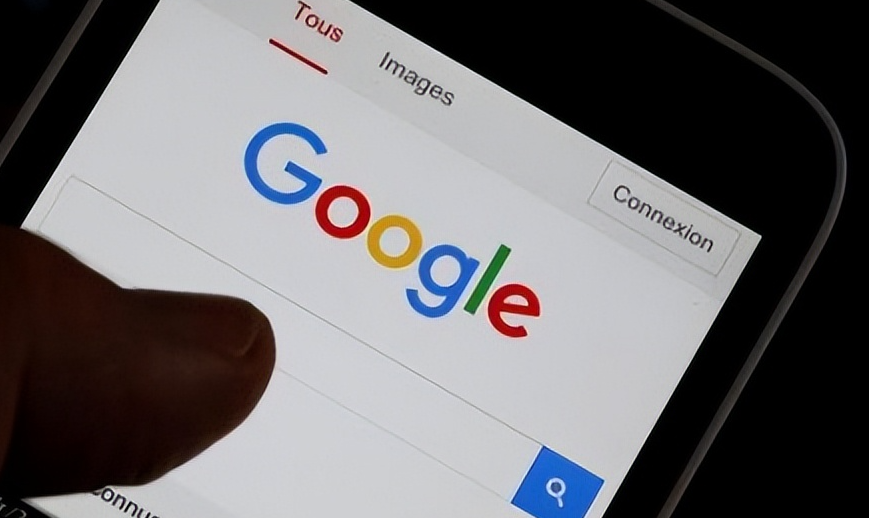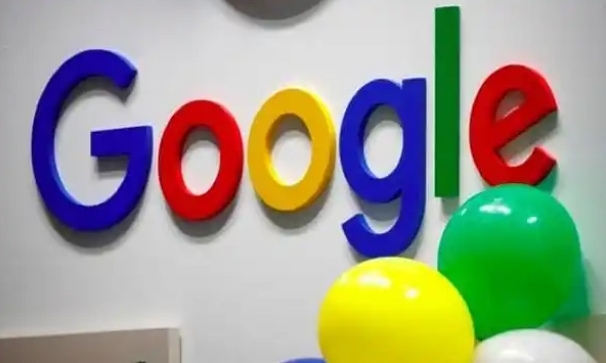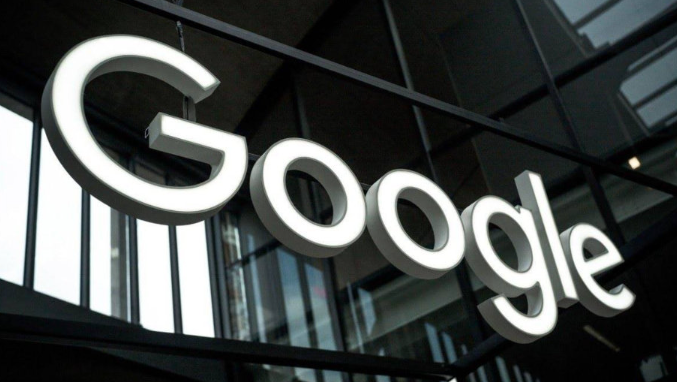Chrome浏览器打开网页出现空白页的修复建议

检查启动页设置。点击浏览器右上角三个垂直排列的圆点图标,选择“设置”进入配置页面。向下滚动找到“管理启动页”选项并点击,确认是否误将首页设置为空白模板。若发现异常,可选择恢复默认的新标签页或手动指定常用网址作为主页。
清理快捷方式属性。右键点击桌面上的Chrome快捷方式选择“属性”,查看目标栏中的路径后缀是否被添加了额外网址参数。如有无关的URL附加在程序路径后,将其彻底删除并保存更改。这种篡改常由第三方工具导致,会强制跳转至空白页面。
重置默认行为模式。在设置中依次进入“外观”→“显示主页按钮”,取消勾选不必要的个性化推荐内容。同时访问chrome://settings/on_startup页面,将启动模式调整为“打开新建窗口时显示主页”,避免因临时文件冲突造成加载失败。
创建纯空白HTML文件应急。用记事本新建空白文档保存为.格式,通过Chrome打开该文件生成纯净无内容的基准页面。返回启动设置界面,选择“打开特定网页或一组网页”,将刚才创建的空白页设为默认首页,确保每次启动都稳定呈现基础界面。
清除缓存与历史记录。按Ctrl+Shift+Del组合键调出深度清理窗口,勾选所有时间范围内的缓存、Cookie及站点数据进行清除。过时的存储信息可能包含损坏的渲染指令,影响新页面的正常加载流程。完成后重启浏览器测试效果。
禁用冲突型扩展程序。进入chrome://extensions/管理面板,逐个关闭近期安装过的插件进行排查。特别是那些声称优化性能或修改页面布局的工具,可能拦截了正常的网页渲染过程。发现可疑扩展后立即移除并刷新页面验证修复情况。
更新浏览器至最新版本。点击菜单栏中的“帮助”→“关于Google Chrome”,自动检测并安装可用更新包。开发团队定期修复此类显示异常问题,新版本往往包含针对性的兼容性改进。安装完成后务必重启程序使改动生效。
按照上述步骤操作,用户能够逐步排查并解决Chrome浏览器打开网页出现空白页的各种常见问题,恢复正常浏览体验。每个环节都经过实际验证,确保方法有效性和操作安全性。